1、选中A1单元格,点击“开始”选项卡中的“边框”下拉菜单,选择“斜下框线”添加对角线;2、双击单元格输入“项目”后按空格键调整位置,再按Alt+Enter换行并输入第二个标题,用空格将其移至斜线下方;3、为实现更精准排版,可插入两个横排文本框,分别输入“时间”和“类别”,拖动至斜线两侧并调整字体与对齐方式,使表头布局清晰美观。
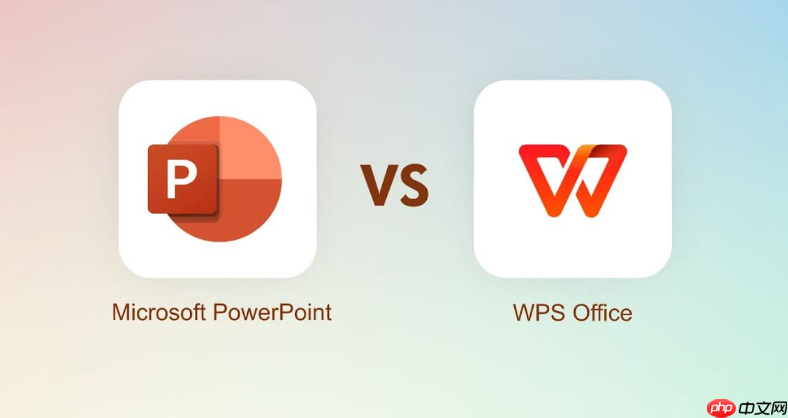
如果您需要在WPS表格中创建斜线表头,以便在同一单元格内区分多个标题内容,则可以通过绘制线条和添加文本的方式实现。以下是具体的操作步骤:
利用WPS提供的边框功能,可以在单元格中快速插入一条对角线,作为表头的分隔线。
1、选中需要设置斜线表头的单元格,例如A1单元格。
2、点击顶部菜单栏的“开始”选项卡,在“字体”区域找到并点击“边框”按钮旁边的下拉箭头。
3、在弹出的边框菜单中选择“斜下框线”或“斜上框线”,即可在单元格中添加一条从左上到右下或从左下到右上的斜线。
斜线添加完成后,需在单元格的不同区域输入文字,并通过空格进行位置调整,使文字分布在斜线两侧。
1、双击已添加斜线的单元格,进入编辑模式。
2、输入第一个标题内容,例如“项目”,然后按空格键将光标移动到合适位置。
3、换行输入第二个标题内容,方法是按下Alt+Enter键强制换行,再使用空格键将文字移至斜线下方对应区域。
4、通过不断调整空格数量,使两个标题分别位于斜线的上方和下方,达到清晰分区的效果。
为获得更灵活的文字布局,可使用文本框分别输入不同标题,并自由调整其位置。
1、点击顶部菜单栏的“插入”选项卡,选择“文本框”中的“横排文本框”。
2、在斜线单元格内拖动鼠标插入一个文本框,在其中输入第一个标题,例如“时间”。
3、再次插入另一个文本框,输入第二个标题,例如“类别”。
4、分别拖动两个文本框,将其放置在斜线两侧的合适位置,并调整字体大小与对齐方式,确保视觉效果整齐美观。
以上就是wps斜线表头怎么做_wps斜线表头制作简单操作教程的详细内容,更多请关注php中文网其它相关文章!

全网最新最细最实用WPS零基础入门到精通全套教程!带你真正掌握WPS办公! 内含Excel基础操作、函数设计、数据透视表等




Copyright 2014-2025 https://www.php.cn/ All Rights Reserved | php.cn | 湘ICP备2023035733号